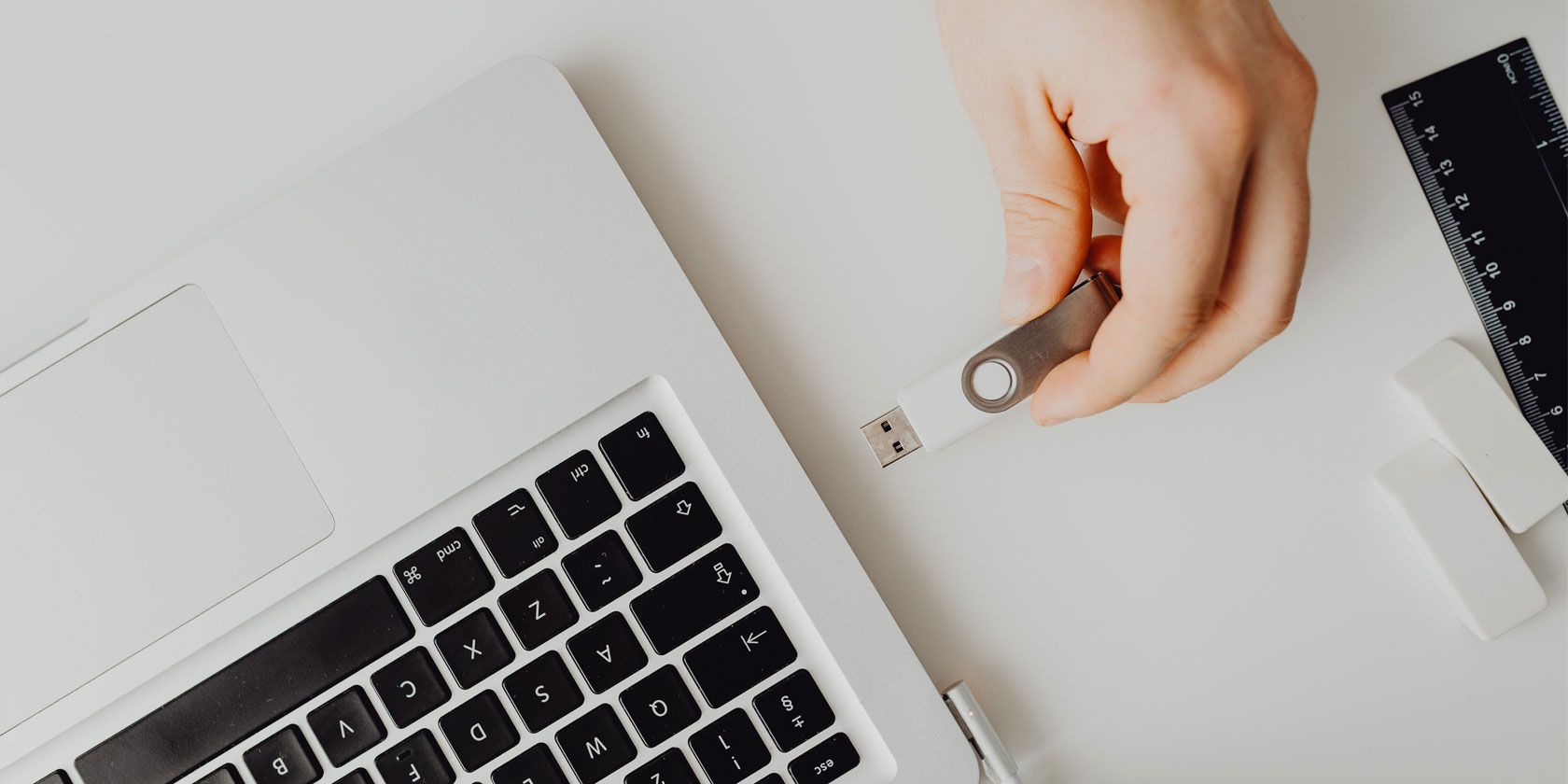چرا انتقال فایل ها از رایانه شخصی به درایو فلش برای همیشه طول می کشد؟
همه ما آنجا بودهایم: شما باید دستهای از اسناد، شاید یک پوشه پر از عکسها، یا مجموعهای از دادههای بزرگ دیگر را که برای ایمیل کردن برای خودتان دست و پا گیر است، انتقال دهید، بنابراین به درایو فلش USB مفید مراجعه کنید. مموری USB را به دستگاه انتخابی خود وصل میکنید و مشاهده میکنید که فایلها به سمت مقصد جدیدشان حرکت میکنند – تا زمانی که انتقال آنها به خزیدن ناگهانی حلزون انجام میشود و شما در حال تماشای نوار پیشرفت اینچ به جلو میمانید.
بیایید این پدیده ناامید کننده را باز کنیم.
نحوه کار انتقال فایل USB
استاندارد USB مجموعه ای از پروتکل های انتقال داده را تعریف می کند که به رایانه ها اجازه می دهد با دستگاه ها ارتباط برقرار کنند. درایو فلش USB چندین کاربرد عملی دارد، از جمله انتقال فایل بین دستگاه ها.
هنگامی که درایو فلش خود را وصل می کنید، رایانه سیگنالی را ارسال می کند که اطلاعاتی را درخواست می کند (مانند ظرفیت آن و نوع سیستم فایل مورد استفاده). سپس دستگاه با این اطلاعات پاسخ میدهد تا رایانه بداند چگونه با آن تعامل داشته باشد.

پس از تبادل تنظیمات اولیه، دو سیستم شروع به مذاکره برای سرعت مطلوبی می کنند که در آن بتوانند فایل ها را از طریق اتصال خود ارسال و دریافت کنند. این به هر دوی آنها اجازه می دهد تا در اوج عملکرد بدون تحت تأثیر قرار دادن توانایی های یکدیگر یا به دلیل ناسازگاری بین اجزای سخت افزاری (مانند سرعت پردازنده) دچار مشکل شوند.
این نوع از فرآیند مذاکره خودکار منجر به سطوح مختلفی می شود که به طور خاص در مورد انتقال USB به سرعت “کم” یا “پر” شناخته می شوند: سرعت پایین معمولاً به معنای 1 مگابیت در ثانیه است، در حالی که سرعت کامل به 12 مگابیت در ثانیه (یا سریعتر بسته به این بستگی دارد). در تکرارهای جدیدتر مانند USB 3.0).
5 دلیل اصلی برای کاهش سرعت انتقال USB
هنگامی که این مذاکرات اولیه تکمیل شد، اکثر کاربران انتظار دارند که نرخ انتقال داده آنها در کل یک جلسه ثابت بماند. متأسفانه، عوامل متعددی، از جمله، اما نه محدود به نوع(ها)، اندازه(ها)، و تعداد فایلهای در حال انتقال، میتوانند باعث کاهش سرعت در فعالیتهای واقعی انتقال فایل شوند.
1. نوع و اندازه فایل های در حال انتقال
واضح ترین توضیح برای سرعت انتقال پایین، اندازه و نوع فایل های منتقل شده است. انواع فرمت فایل های ویدئویی یا صوتی بزرگ، و همچنین تصاویر با وضوح بالا، می توانند پهنای باند بسیار بیشتری نسبت به اسناد متنی ساده اشغال کنند، به این معنی که انتقال آنها از یک مکان به مکان دیگر زمان بیشتری می برد.
حتی اگر هر دو دستگاه از طریق USB 3.0 متصل شوند – که سرعتی تا 10 برابر سریعتر از نسخه قبلی خود ارائه می دهد – سرعت انتقال می تواند به طور قابل توجهی تحت تأثیر اندازه و نوع فایل باشد.

بزرگترین انواع فایل ها شامل فایل های صوتی و تصویری فشرده نشده (مانند WAV یا MPEG)، پایگاه داده های بزرگ، برنامه ها/برنامه ها و فایل های ISO برای تصاویر سی دی است. تصاویر JPEG و GIF کوچکتر هستند اما همچنان به داده های بیشتری نسبت به اسناد متنی نیاز دارند.
2. تعداد فایل های منتقل شده در یک بار
یکی دیگر از عواملی که می تواند سرعت انتقال USB را کاهش دهد، تعداد فایل هایی است که به طور همزمان منتقل می شوند: هر چه اندازه دسته ای شما (مجموع مواردی که انتقال می دهید) بیشتر باشد و اندازه فایل های ترکیبی آنها بیشتر باشد، فشار بیشتری بر هر دو سیستم وارد می کند. انتقال آنها از یک مکان به مکان دیگر به شیوه ای کارآمد – که می تواند منجر به سرعت انتقال کندتر شود.
اگر با چندین فایل بزرگ سر و کار دارید، سعی کنید دسته خود را به تکه های کوچکتر تقسیم کرده و آنها را جداگانه انتقال دهید. اگر این ترفند سرعت را انجام نمی دهد، ممکن است لازم باشد فایل ها را یکی یکی انتقال دهید، همانطور که این راه حل ممکن است آزار دهنده باشد.
3. تکه تکه شدن
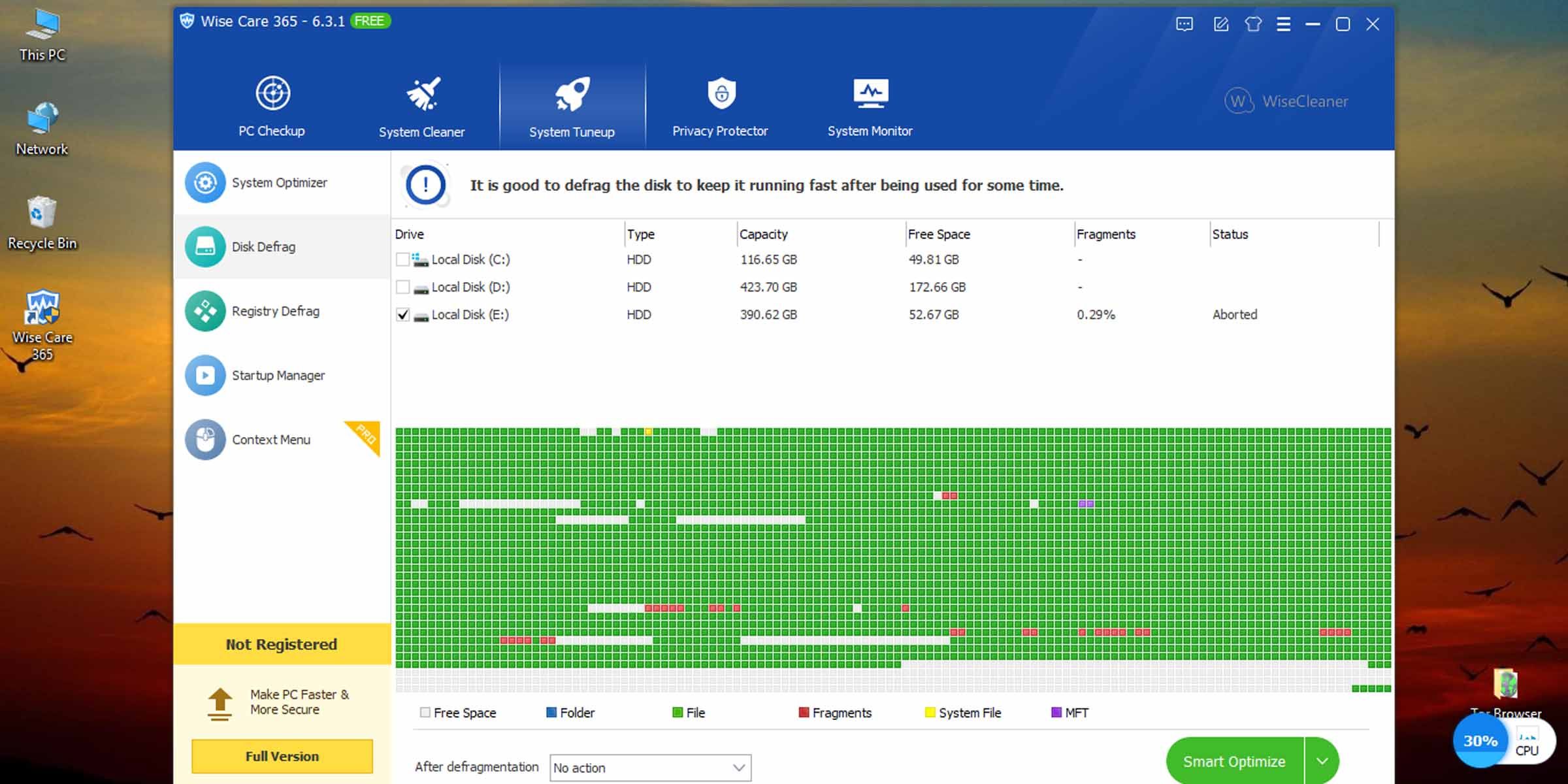
کاربران میتوانند برای افزایش سرعت انتقال، دستهای از فایلها را تجزیه کنند، اما زمانی که عوامل مشتق از سیستم سعی میکنند فایلها را تجزیه کنند، نتایج بد میشوند. بیایید از پراکندگی صحبت کنیم.
هنگامی که فایلها را از طریق یک دستگاه USB منتقل میکنید، دادهها ممکن است به دلیل عوامل مختلفی از جمله پایداری سیستم (یا عدم وجود آن)، ناسازگاری سختافزار/نرمافزار بین دستگاهها و بخشهای خراب در حافظه شما تکه تکه شوند. این متغیرها از خواندن کامل تکههای بزرگ داده جلوگیری میکنند و منجر به انتقال کندتر میشوند، زیرا هر قطعه باید بهجای اینکه با هم در یک جریان پیوسته ارسال شود، جداگانه ارسال شود.
برای مبارزه با مشکلات تکه تکه شدن با انتقال USB، به طور منظم هر دو دیسک درگیر را یکپارچه سازی کنید. برنامههای پسزمینهای که بهطور همزمان اجرا میشوند و ممکن است با عملکرد تداخل داشته باشند را خاموش کنید و اطمینان حاصل کنید که همه درایورها برای حداکثر سازگاری با سیستمهای شرکتکننده در تبادل، بهروز هستند.
در صورت بروز یک فاجعه داده (فایلهای خراب یا تصادفاً حذف شده)، ممکن است همچنان بتوانید بازیابی کنید. راهنمای ما برای بازیابی فایل های از دست رفته در درایو فلش USB را بررسی کنید.
4. ذخیره سازی
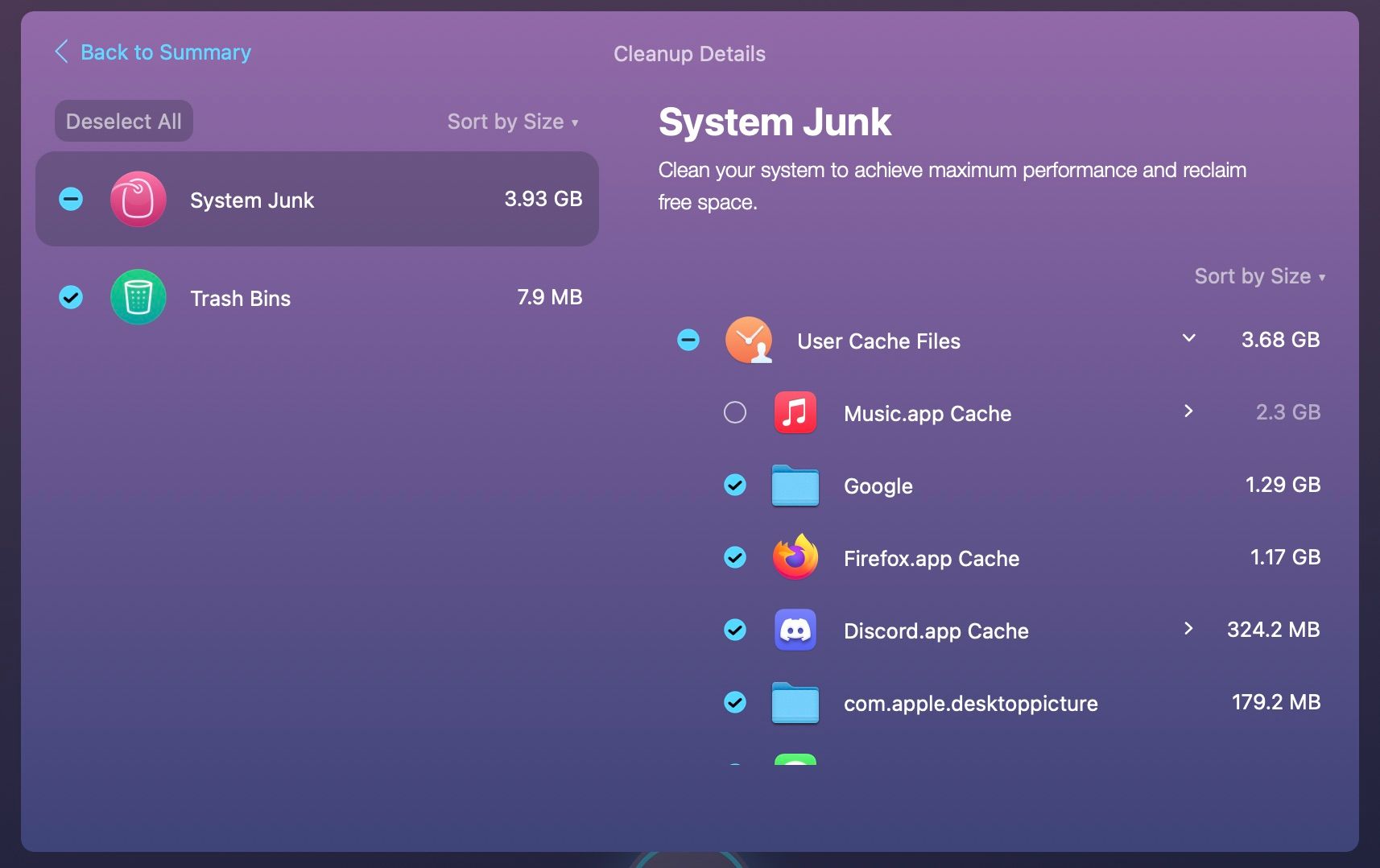
ذخیره سازی فرآیندی است که توسط سیستم عامل ها برای ذخیره (یا “کش”) فایل ها برای دسترسی سریع تر استفاده می شود. متأسفانه، این میتواند سرعت انتقال دادهها از طریق دستگاههای USB را کاهش دهد، زیرا رایانه شما بهجای خواندن از فایل منبع هر بار که به چیزی نیاز دارد، از حافظه پنهان ذخیرهشده خود میخواند – که ممکن است در مقایسه با آنچه که به آن منتقل شده است قدیمی شده باشد.
برای رفع این مشکل و حفظ سرعت مطلوب در حین انتقال از طریق حافظه های USB یا هارد دیسک های خارجی، مطمئن شوید که به طور منظم حافظه پنهان قدیمی را در هر دو دستگاه درگیر پاک می کنید تا مطمئن شوید که آنها همیشه با نسخه های فعلی اسناد مبادله شده به روز هستند/ مجموعه های داده
5. مشکلات سازگاری دستگاه و درایور
مشکلات سازگاری بین دستگاه های USB و درایورهای آنها نیز می تواند منبع کاهش سرعت انتقال باشد. برای مثال، فرض کنید از یک دستگاه قدیمی با سخت افزار جدیدتر استفاده می کنید یا برعکس. در این صورت، این دو سیستم لزوماً به درستی با یکدیگر «صحبت نمیکنند» که میتواند منجر به کاهش سرعت در هنگام انتقال فایلها بین آنها شود.

برای اطمینان از عملکرد بهینه از انتقالهای مموری استیک (و سایر درایوهای خارجی)، مطمئن شوید که همه درایورهای مربوطه بهروز هستند. قبل از شروع فعالیتهای انتقال داده، هر دو ماشین شرکتکننده در تبادل را بررسی کنید. اگر نیاز به عیب یابی بیشتر دارید، هربار یک عنصر را تریاژ کنید تا منبع ناسازگاری را جدا کرده و شناسایی کنید.
برو جلو و انتقال بده
امیدواریم دلایل کندی انتقال USB را روشن کرده باشیم و نکات مفیدی برای سرعت بخشیدن به کارها به شما ارائه کرده باشیم. و اگر با وجود پیروی از توصیه های ما همچنان از سرعت انتقال پایین رنج می برید، ممکن است زمان آن رسیده باشد که یک دستگاه جدید تهیه کنید.
درک جنبههای زیربنایی انتقال دادههای USB اولین گام برای بهینهسازی عملکرد است. اکنون که درباره نحوه عملکرد این دستگاهها بیشتر میدانید، با اطمینان پیش بروید و از تبادل سریع فایل لذت ببرید!